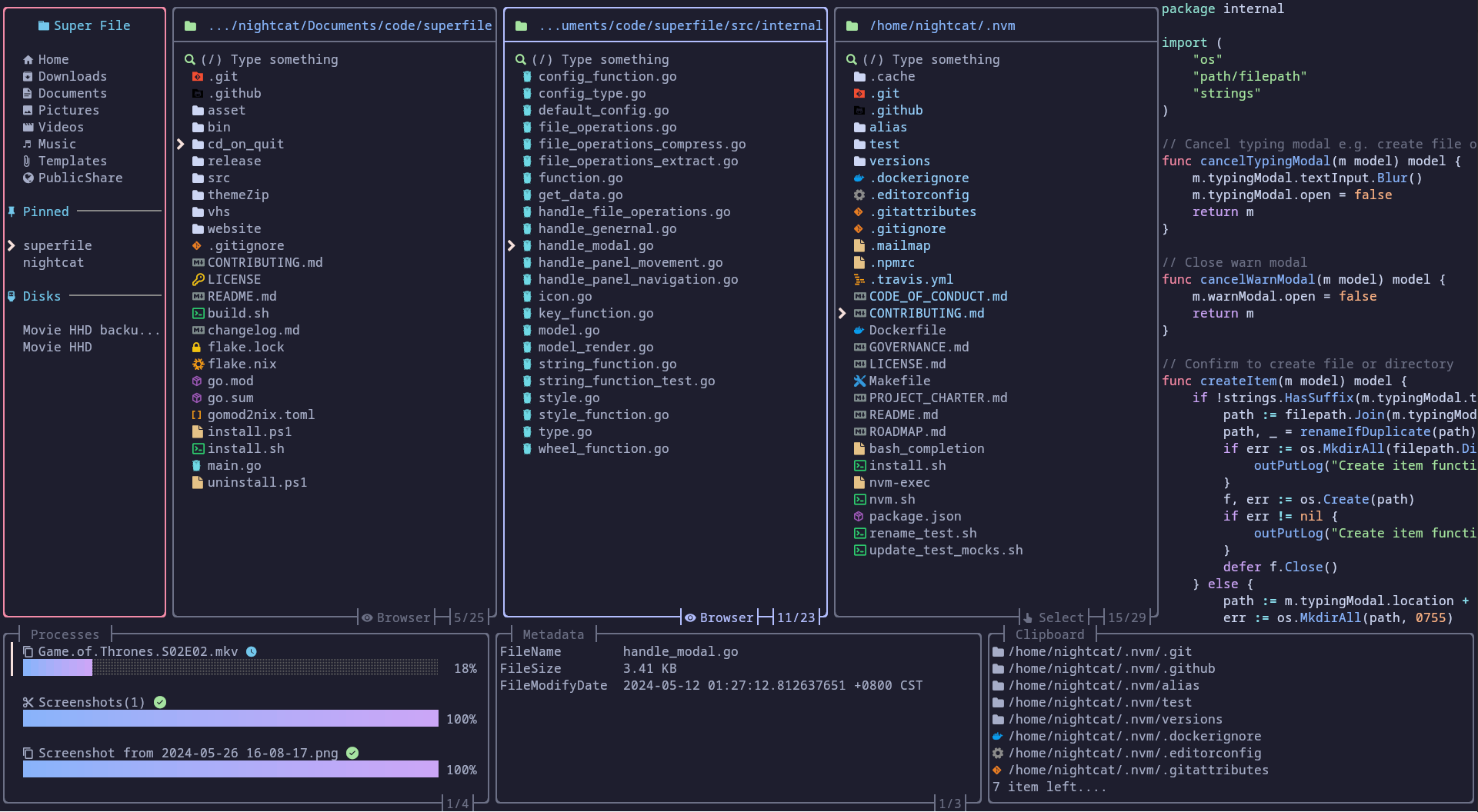
| 一般的な操作を実行する |
|---|
 |
bash の使用 (MacOS および Linux をサポート)
bash -c " $( curl -sLo- https://superfile.netlify.app/install.sh ) "PowerShell の使用 (Windows をサポート)
powershell - ExecutionPolicy Bypass - Command " Invoke-Expression ((New-Object System.Net.WebClient).DownloadString('https://superfile.netlify.app/install.ps1')) "クリックしてインストール方法を確認してください
次の手順を使用して、ソース コードを自分でビルドできます。
要件
ビルドステップ
次のコマンドを使用して、このリポジトリのクローンを作成します。
git clone https://github.com/yorukot/superfile.git --depth=1
ダウンロードしたディレクトリを入力します。
cd superfile build.shファイルを実行します。
./build.shバイナリ ファイルを $PATH (たとえば、 /usr/local/binに追加します。
sudo mv ./bin/spf /usr/local/binsuperfile をインストールしたら、ここにアクセスして superfile の使用方法を簡単に理解できます。
クリックしてプラグイン Wiki にアクセスしてください
クリックするとテーマ Wiki に移動します
警告
vim/nvim ユーザーの場合は、デフォルトのホットキー設定を vim バージョンに変更してください。
クリックするとホットキー Wiki が表示されます
一般的な問題の修正を確認するには、ここをクリックしてください
MacOS および Linux では、バイナリを削除するだけでスーパーファイルをアンインストールできます。 sudo でスーパーファイルをインストールした場合は、次を実行します。
sudo rm /usr/local/bin/spfsudo を使用せずにスーパーファイルをインストールした場合は、次を実行します。
rm ~ /.local/bin/spf覚えていない場合は、両方を削除してみてください。
Windows でスーパーファイルをアンインストールするには、この PowerShell スクリプトを使用します。
powershell - ExecutionPolicy Bypass - Command " Invoke-Expression ((New-Object System.Net.WebClient).DownloadString('https://superfile.netlify.app/uninstall.ps1')) " 貢献したい場合は、貢献ガイドに従ってください
このプロジェクトをさらに素晴らしいものにしてくれたすべての貢献者に感謝します。
スターの皆さん、ありがとう!あなたのスターが更新を続けるモチベーションです!